Engpässe filtern
Die im Engpassdiagramm angezeigten Informationen werden durch die angewendeten Filter bestimmt. Diese Filterauswahlen werden beim Navigieren vom Engpassdiagramm zum Wasserfalldiagramm übertragen. Ein Standort, Jahr und Bedarfsfenster müssen ausgewählt werden, bevor die Filter angewendet werden können.
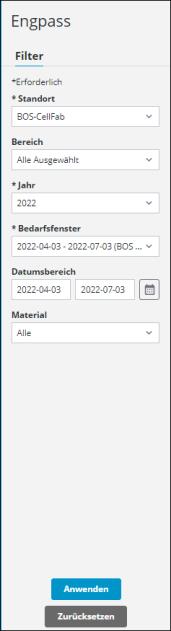
Führen Sie die folgenden Schritte aus, um Filter anzuwenden:
1. Wählen Sie im Fensterbereich Filter die entsprechenden Filterwerte aus:
◦ Standort – Wählen Sie den Standort aus, für den Sie Engpassdaten anzeigen möchten. Erforderlich.
◦ Bereich – Wählen Sie die Option Alle aus, um Daten für alle Bereiche des ausgewählten Standorts anzuzeigen, oder wählen Sie anhand der Kontrollkästchen einen oder mehrere Bereiche aus, für die Sie Daten anzeigen möchten. Standardmäßig ist Alle ausgewählt.
◦ Jahr – Wählen Sie ein Jahr aus. Es werden alle Jahre aufgelistet, in denen Bedarfsfenster für den ausgewählten Standort vorhanden sind. Erforderlich.
Das abgefragte Jahr wird in der lokalen Zeitzone des aktuellen Benutzers als Mitternacht bis Mitternacht, 1. Januar bis 31. Dezember, betrachtet. Wenn aufgrund des Zeitunterschieds zwischen der Zeitzone des Standorts und der lokalen Zeitzone des aktuellen Benutzers das Start- oder Enddatum eines Bedarfsfensters in ein anderes Jahr fällt, werden beide Jahre in der Dropdown-Liste aufgeführt.
◦ Bedarfsfenster – Wählen Sie das Bedarfsfenster aus, für das Sie Engpassdaten anzeigen möchten. Alle Bedarfsfenster für den ausgewählten Standort im ausgewählten Jahr werden aufgelistet. Davon ausgenommen sind Bedarfsfenster im aktuellen Jahr, die in der Zukunft liegende Startdaten enthalten. Erforderlich.
Die Dauer eines Bedarfsfensters liegt zwischen Mitternacht und Mitternacht des Start- und Enddatums in der Zeitzone des jeweiligen Standorts. In der Dropdown-Liste zum Filtern der Bedarfsfenster werden das Start- und Enddatum für ein Bedarfsfenster in der lokalen Zeitzone des aktuellen Benutzers angezeigt. Abhängig vom Zeitunterschied zwischen der Zeitzone des Standorts und der lokalen Zeitzone des aktuellen Benutzers kann es vorkommen, dass in der Dropdown-Liste des Filters andere Daten als die in Standort-Bedarf für das Bedarfsfenster definierten Daten angezeigt werden. Beispiel: Ein Standort in der Zeitzone Eastern Standard Time, der ein Bedarfsfenster mit dem Enddatum 2022-03-31 hat. Für einen Benutzer in der Zeitzone India Standard Time wird das Enddatum für dieses Bedarfsfenster in der Dropdown-Liste zum Filtern der Bedarfsfenster als 2022-04-01 angezeigt.
◦ Datumsbereich – Wählen Sie im ausgewählten Bedarfsfenster, für das Sie Daten anzeigen möchten, einen Datumsbereich aus. Dadurch können Sie sich auf bestimmte Daten innerhalb eines größeren Bedarfsfensters konzentrieren. Die Daten im Filter Datumsbereich liegen zwischen Mitternacht und Mitternacht in der lokalen Zeitzone des aktuellen Benutzers. Die ausgewählten Daten müssen innerhalb des Start- und Enddatums des ausgewählten Bedarfsfensters von Mitternacht bis Mitternacht in der Zeitzone des Standorts liegen.
◦ Material – Wählen Sie die Option Alle aus, um Daten für alle Materialien anzuzeigen, die am ausgewählten Standort und im ausgewählten Bereich (falls vorhanden) während des ausgewählten Bedarfsfensters produziert werden könnten, oder wählen Sie ein bestimmtes Material aus, für das Sie Daten anzeigen möchten. Beim Auswählen eines bestimmten Materials werden die Daten gefiltert, die für die Arbeitszentren, die das ausgewählte Material oder Kind-Materialien in der Bedarfsstückliste für das ausgewählte Material während des ausgewählten Bedarfsfensters produziert haben, angezeigt werden. Standardmäßig ist Alle ausgewählt.
2. Klicken Sie auf Anwenden. Das Engpassdiagramm zeigt die Daten an, die den ausgewählten Filtern entsprechen.
Wenn kein Filter für den Datumsbereich angewendet wird, liegen die im Diagramm angezeigten Daten zwischen Mitternacht und Mitternacht für das Start- und Enddatum des ausgewählten Bedarfsfensters in der Zeitzone des ausgewählten Standorts. Wenn ein Filter für den Datumsbereich angewendet wird, liegen die im Diagramm angezeigten Daten zwischen Mitternacht und Mitternacht des ausgewählten Datumsbereichs in der lokalen Zeitzone des aktuellen Benutzers. |
Klicken Sie auf Zurücksetzen, um alle Festlegungen im Fensterbereich Filter zu löschen. Dies wirkt sich nicht auf die aktuell im Engpassdiagramm angezeigten Daten aus.
Filterauswahlen beim Navigieren von Engpass zu Wasserfall
Wenn Sie von Engpass zu Wasserfall navigieren, indem Sie den Balken für ein Arbeitszentrum auswählen und auf Nächstes Diagramm klicken, werden die Filter für Wasserfalldiagramme automatisch folgendermaßen angewendet:
• Das durch den ausgewählten Balken dargestellte Arbeitszentrum wird als Filterauswahl für Anlage im Wasserfalldiagramm angewendet.
• Wenn im Engpassdiagramm ein Filter für Datumsbereich angewendet wird, wird dieser Datumsbereich als Filterauswahl für Datumsbereich im Wasserfalldiagramm angewendet.
• Wenn im Engpassdiagramm kein Filter für Datumsbereich angewendet wird, werden die Start- und Enddaten für die Filterauswahl für Bedarfsfenster als Filterauswahl für Datumsbereich im Wasserfalldiagramm angewendet.
• Wenn ein bestimmtes Material für den Filter Material für das Engpassdiagramm ausgewählt wird, wird dieses Material als Filterauswahl für Material im Wasserfalldiagramm angewendet.